Savremene Linux distribucije odavno su počele da “zaglupljuju” korisnike šarenilom, ikonicama i kliktanjem. Sve je na dohvat miša, lepo i savršeno radi. Ali, napredne tehnologije nekad otkažu poslušnost, od kliktanja tada nema koristi i na scenu mora da stupi komandna linija. Tada shvatite da ste neke stvari zaboravili.
Slična situacija desila mi se pre par dana. Standardni upgrade paketa Debian testing-a doveo je do toga da lepa ikonica za povezivanje na wireless internet neće da radi. Posle malo petljanja i eksperimentisanja utvrdio sam da je problem sa network-manager-kde paketom ali to saznanje nije mi pomoglo da rešim problem, od uspostavljanja wireless veze nije bilo ni traga (“ikonica” je lepo listala dostupne mreže, ali ni nakon kliktanja veza nije htela da se uspostavi). Bug je već bio prijavljen, ali za rešenje treba čekati novu verziju… a to će verovatno da potraje. U nedostatku “inspiracije” za traženje alternativnog programa odlučio sam da wireless pokrećem iz komandne linije.
Ništa lakše od toga, komanda iwconfig (uz dopunu iwlist) završava sav posao, ali ako je reč o slobodnoj mreži ili WEP ključu. U mom slučaj je malo komplikovaniji – mreža je zaštićena WPA ključem.
Da bi se povezali na ovakvu mrežu prvo morate da instalirate (ako ranije niste) i konfigurišete WPA Supplicant. Ako ste već ranije koristili neku ovako zaštićenu mrežu odgovarajući paket je verovatno već instaliran, a ako niste instalacija je standardna:
# apt-get install wpasupplicant
Sada otvorite fajl /etc/network/interfaces i za odgovaraju vezu dodajte:
iface eth1 inet dhcp
wireless-essid ime-mreže
wpa-driver wext
wpa-conf /etc/wpa_supplicant.conf
Sada je potrebno da otvorite fajl /etc/wpa_supplicant.conf (ako ne postoji, napravite ga) i u njemu dodajte:
ctrl_interface=/var/run/wpa_supplicant
network={
ssid="ime-mreže"
key_mgmt=WPA-PSK
proto=WPA
pairwise=TKIP
group=TKIP
psk=generisan-ključ
}
PSK ključ morate da generišete komandom:
# wpa_passphrase ime-mreže šifra-za-mrežu
Ako ste sve uradili kako treba sada možete da pokrenete wireless mrežu sa:
# ifup eth1
Veza je uspešno uspostavljena. Ako želite da se računar poveže na ovu wireless mrežu kad god uključite računar (& mreža je dostupna) dodajte auto eth1 u fal /etc/network/interfaces, pre navedenog bloka.
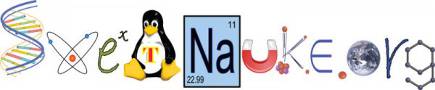



![Pomračenje Meseca polusenkom (5. maj 2023) 4 Slika dana: Mesec u polusenci [18.10.2013]](https://i0.wp.com/www.svetnauke.org/wp-content/uploads/2013/10/2013-10-18-Mesec-u-polusenci1.jpeg?fit=2000%2C1600&ssl=1)





![Prvi teleskop 10 Slika dana: Galileo Galilej i teleskop [25.08.2014]](https://i0.wp.com/www.svetnauke.org/wp-content/uploads/2014/08/2014-08-25-Galileo-Galilej-i-teleskop.jpg?fit=800%2C595&ssl=1)














